こんな疑問を解消します!
- MT4(メタトレーダー4)とは何?
- MT4のダウンロードやインストール方法は?
- MT4の使い方は?
この記事ではFXのチャート分析に欠かせないMT4(メタトレーダー4)とは何か?MT4のダウンロード方法や使い方を紹介していきます。
MT4は高度なチャート分析機能を搭載したFX専用の取引チャートツールです。
国内のFX会社ではあまり導入されていませんが、海外FX業者の大半はこのMT4を取引ツールとして採用しています。
これからFXを始めようと思っている方は、ぜひこちらの内容を参考にしていってください。
MT4(メタトレーダー4)とは?
MT4(メタトレーダー4)とは世界中のFX業者が採用しているチャート分析と発注機能がセットになったツールです。
海外のトレーダーはもちろんのこと、国内トレーダーの中にもMT4を使っている方はたくさんいます。
それではまず、MT4の基本概要を見ていきましょう。
MT4は世界中のトレーダーが利用する取引チャートツール
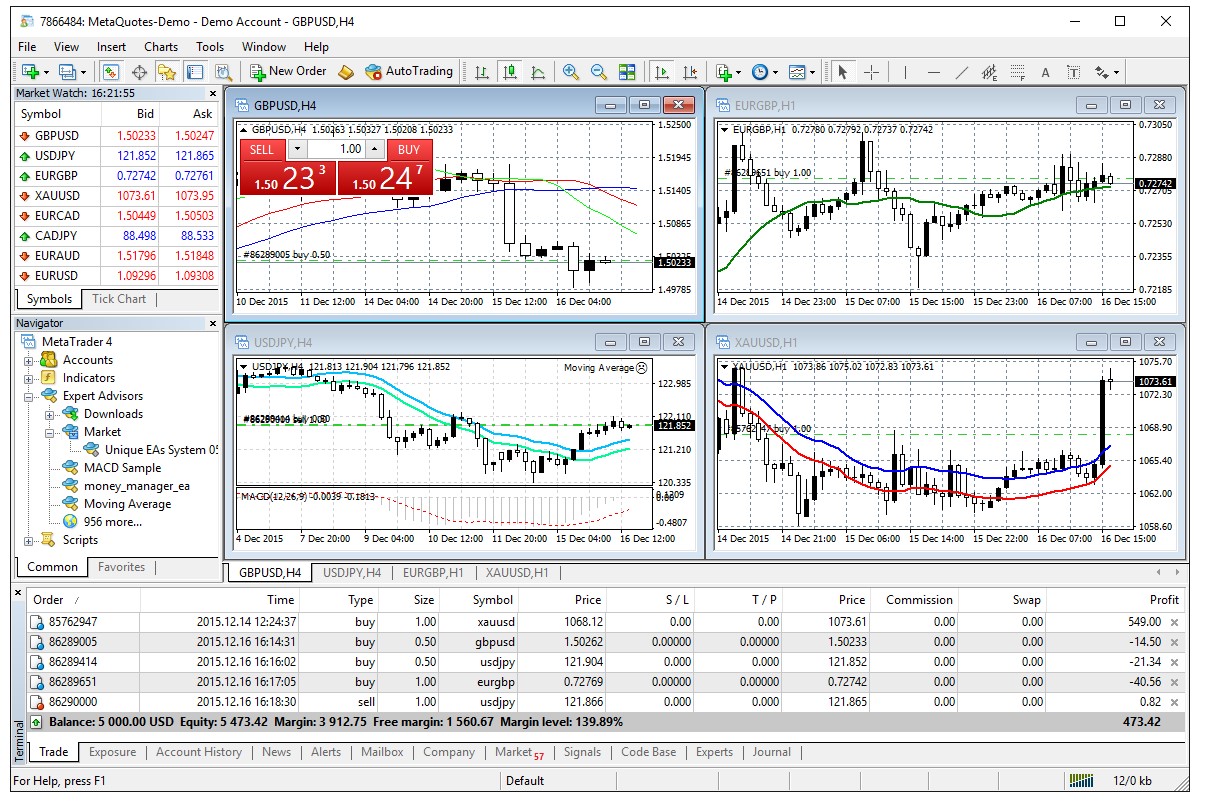
MT4はメタクオーツ社が開発・提供しているFXツールで、「メタトレーダー(=MetaTrader)」の略称であり、その信頼性と実績は抜群と言えます。
MT4の特徴をまとめると、以下の通りです。
MT4の特徴
- FX用の取引ツール
- 様々なインジケーターや描画ツールを搭載
- 精度の高いチャート分析が可能
- 多彩な注文方法を用意
- 視認性や操作性に優れている
- マーケット情報の取得もできる
- パソコンだけでなくスマホやタブレットにも対応
- 自動売買プログラムの追加やカスタムが可能
なお、MT4はひとつで様々なFX会社の口座を使えます。MT4に対応しているFX会社で「ID」と「パスワード」を生成すれば、その情報を入力することでMT4にログインできるようになっています。
つまりMT4を起動させ「A社のログイン情報(IDとパスワード)」でログインすればA社の取引画面が表示され、「B社のログイン情報(IDとパスワード)」でログインすればB社の取引画面が表示されるということです。
一般的な国内FX会社の場合は自社製の取引画面を用意していますが、MT4対応のFX会社を選べばどこの口座を使っていてもMT4から注文ができるわけです。
また、MT4には高度なチャート分析機能も搭載されています。チャート分析をしながら同一画面上で注文を出せるのはトレーダーにとって大きなメリットです。
さらにMT4では自分が用意した自動売買プログラム(EA)を使うことも可能です。裁量トレードとシステムトレードの両方を実行できるところがMT4の魅力であり、トレーダーにとっては取引の幅が広がることにも繋がります。
一緒に読みたい
-

FXのEAとは?EAが使えるおすすめ口座とMT4への導入手順
続きを見る
MT4のダウンロードからログインまでの流れ
次にMT4をダウンロードしてログインするまでの流れを説明します。
MT4は完全無料で使用できますが、MT4対応のFX口座開設後に各FX会社からダウンロードできますので、口座が無い方は記事後半「MT4が使えるおすすめ国内FX会社」を先にご覧ください。
MT4のダウンロード・インストール方法
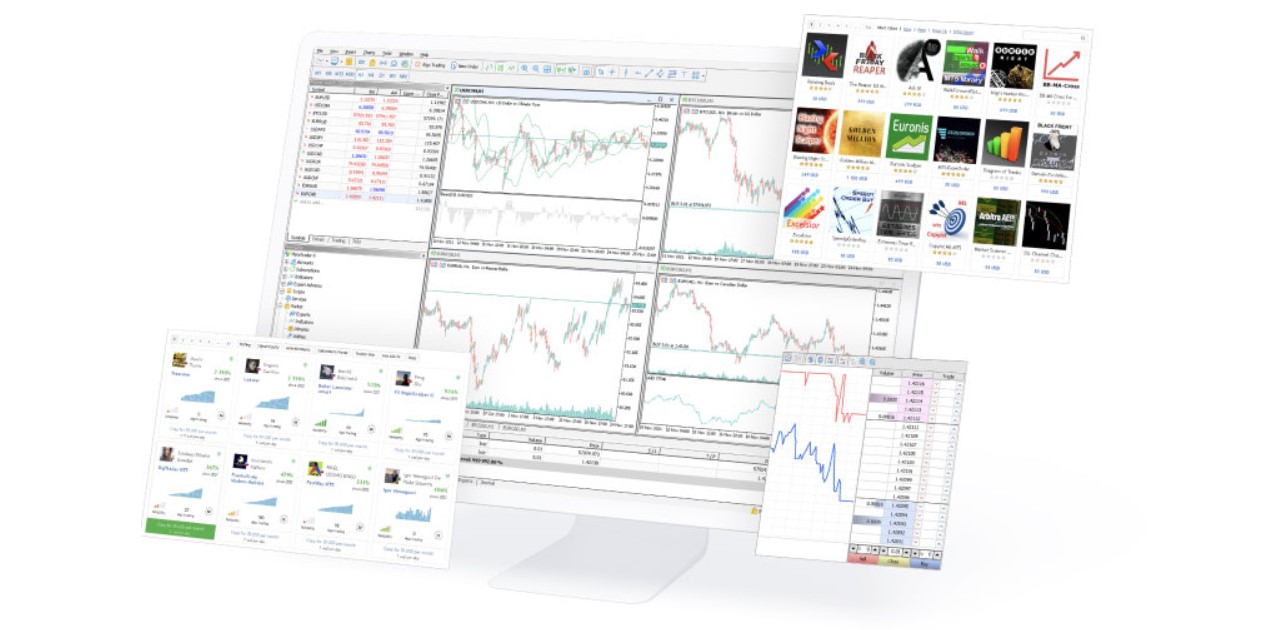
MT4のダウンロード・インストール方法は至ってシンプルです。
MT4のダウンロード方法
- MT4対応のFX会社からファイルをダウンロードする
- ダウンロードしたファイルを開き、デバイスへのインストールを許可する
- インストールが完了したらMT4を起動させる
MT4対応のFX会社上に用意されている「MT4ファイルのダウンロードボタン」をクリックすれば、自分のパソコンにMT4ファイルを落とし込めます。
ファイルを開くとインストールが開始されますので、ガイダンスに従い「次へ」「はい」などを選択していってください。
インストールを許可すれば自動的に作業が開始され、終了したら通知が表示されます。あとは一度MT4を起動させればダウンロード完了です。
ちなみにスマホ版のMT4をインストールする場合は、AndroidやiPhoneのアプリストアでMT4アプリを見つけてインストールボタンをタップするだけです。
(※2022年9月ごろからはAppleStoreでMT4・MT5の取り扱いがなくなっている)
MT4のログイン方法
MT4をインストールしたら、次は実際にログインをしてみましょう。
MT4のログイン手順は以下の通りです。
MT4のログイン方法
- MT4を起動する
- ログイン画面に「ID(口座番号)」「パスワード」「サーバー名」を入力する
- ログインを実行する
MT4に対応しているFX会社で口座を作ると、MT4にログインするための「ID(口座番号)」と「サーバー名」が付与されます。なお、「パスワード」に関しては口座開設時に自分で決めるところが大半です。
「ID(口座番号)」「パスワード」「サーバー名」が用意できたらMT4をインストールしてログイン作業をおこなってみてください。
ちなみに口座番号はFX会社のマイページで確認できますが、パスワードは不可視化されていることが多いので別の手段でメモを残しておきましょう。
MT4の基本的な使い方
ここからはMT4の基本的な使い方を説明していきます。
MT4の注文方法
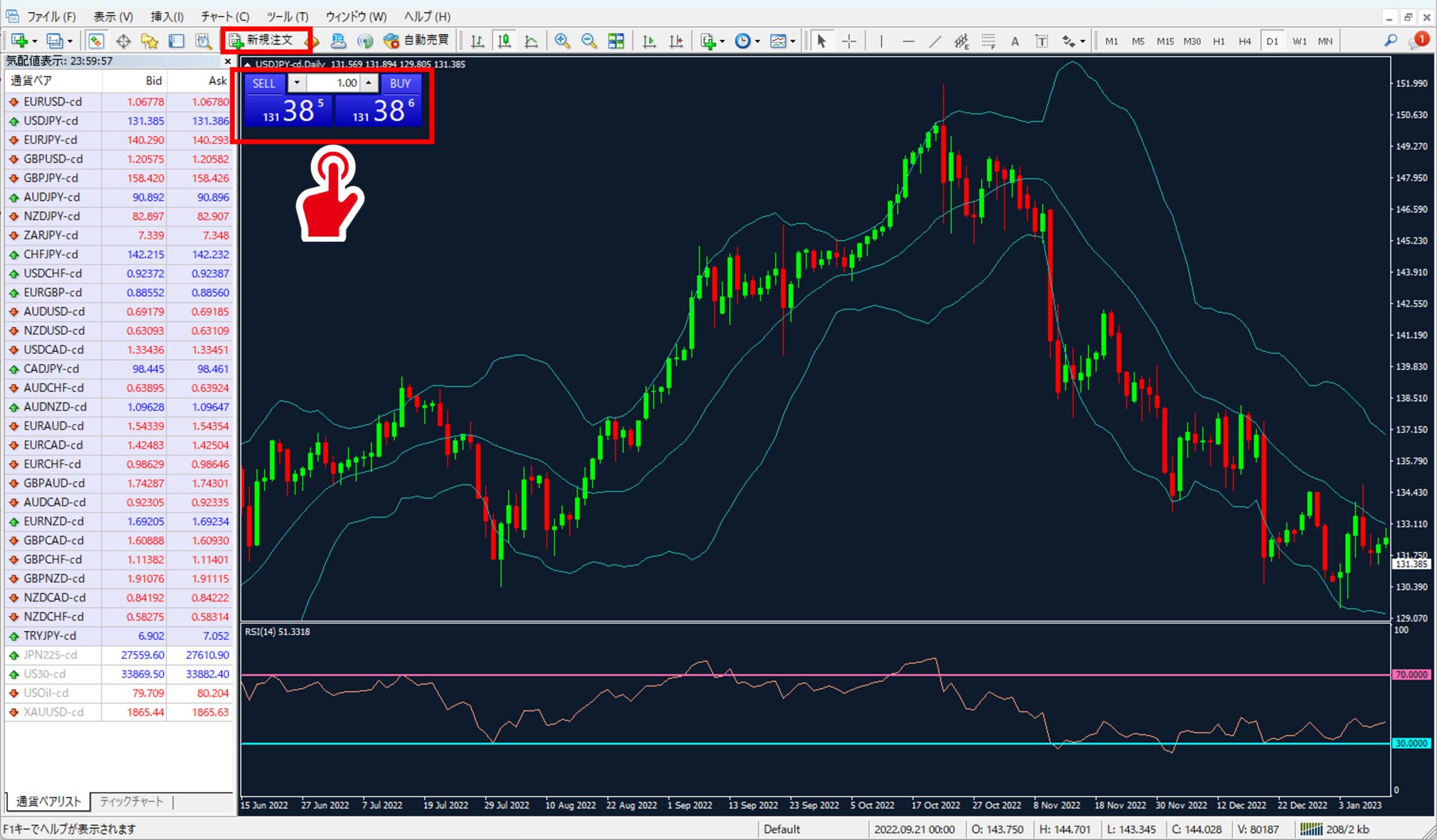
MT4から注文をおこなう場合は画面上部の「新規注文」もしくはチャート上にある注文ボタンをクリックしてください。
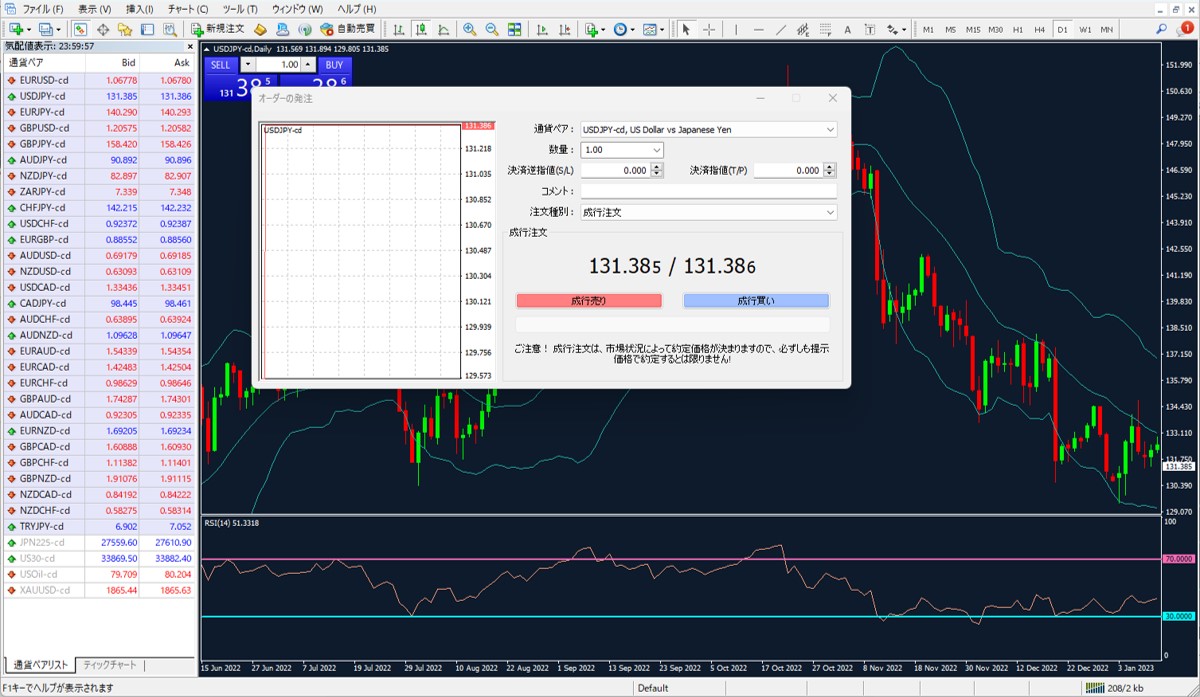
注文ボタンをクリックすると、このような注文画面が表示されます。
注文画面の見方・使い方
- 通貨ペア:注文する通貨ペアを選択
- 数量:ロット数を入力
- 決済逆指値:ストップロス(損切り)の設定
- 決済指値:テイクプロフィット(利確)の設定
- 注文種別:注文方法を選択
- 買い/売り:買い注文/売り注文を選んで注文を実行
注文する銘柄や注文量は好きなものを選択・入力すればOKです。ただし、初心者の場合だと「注文種別」がよく分からないと思いますので、以下に補足説明をまとめました。
注文種別
- 成行注文:そのときの価格で注文を出す方法
- 買い指値注文:現在価格よりも下がったところに買い注文を予約しておく方法
- 売り指値注文:現在価格よりも上がったところに売り注文を予約しておく方法
- 買い逆指値注文:現在価格よりも上がったところに買い注文を予約しておく方法
- 売り逆指値注文:現在価格よりも下がったところに売り注文を予約しておく方法
MT4ではご覧のような注文方法が選べます。相場の流れに合った注文方法を選ぶことで利益を得る確率がアップしますので、色々な注文方法の使い方をマスターしておきましょう。
ちなみに損切りや利確の設定は後からでも追加・変更ができます。そのため、注文時は空白のままでも構いません。
ただし、損切りの設定をしないまま含み損が大きくなると強制ロスカットされてしまいますので注意が必要です。
MT4のインジケーター表示方法
チャート上に様々なインジケーターや描画ツールを反映させて精度の高い分析をおこなえるところがMT4の魅力です。
インジケーターや描画ツールとは
- インジケーターとはテクニカル分析で使う指標のこと
- インジケーターには100を超える種類がある
- 様々なインジケーターを組み合わせることで分析の精度が高められる
- 描画ツールはチャート上に線や記号などを書き込む機能のこと
- インジケーターと描画ツールを組み合わせてチャート分析することもある
インジケーターや描画ツールを使ったチャート分析方法を「テクニカル分析」と呼びますが、テクニカル分析はFXで稼ぐために欠かせない要素のひとつです。
そんなインジケーターをチャート上に表示させる方法を見ていきましょう。
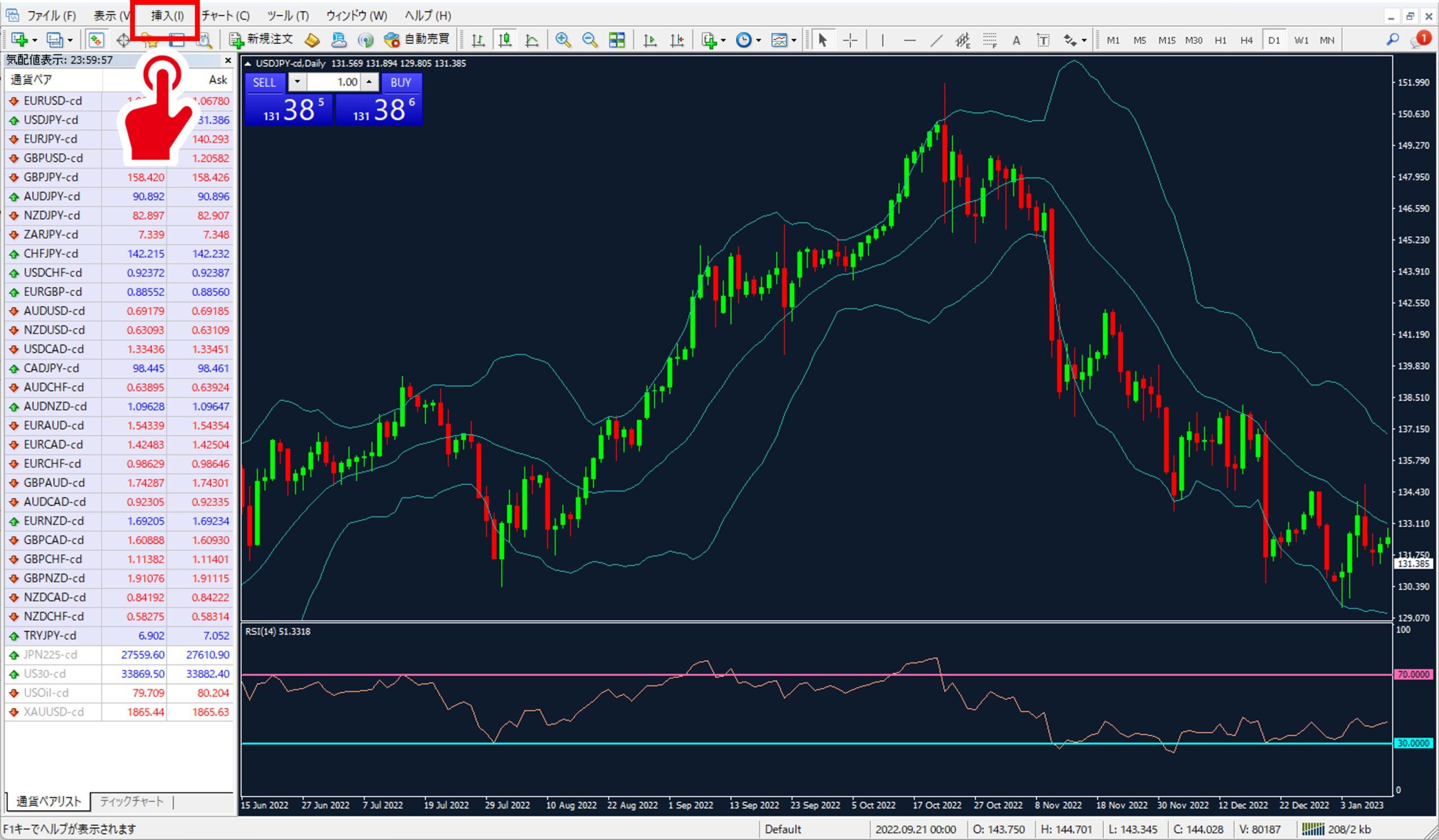
インジケーター挿入方法
- 画面上部の「挿入」を選択
- 「インジケーター」を選択
- 使いたいインジケーターを選び、各種設定をおこなう
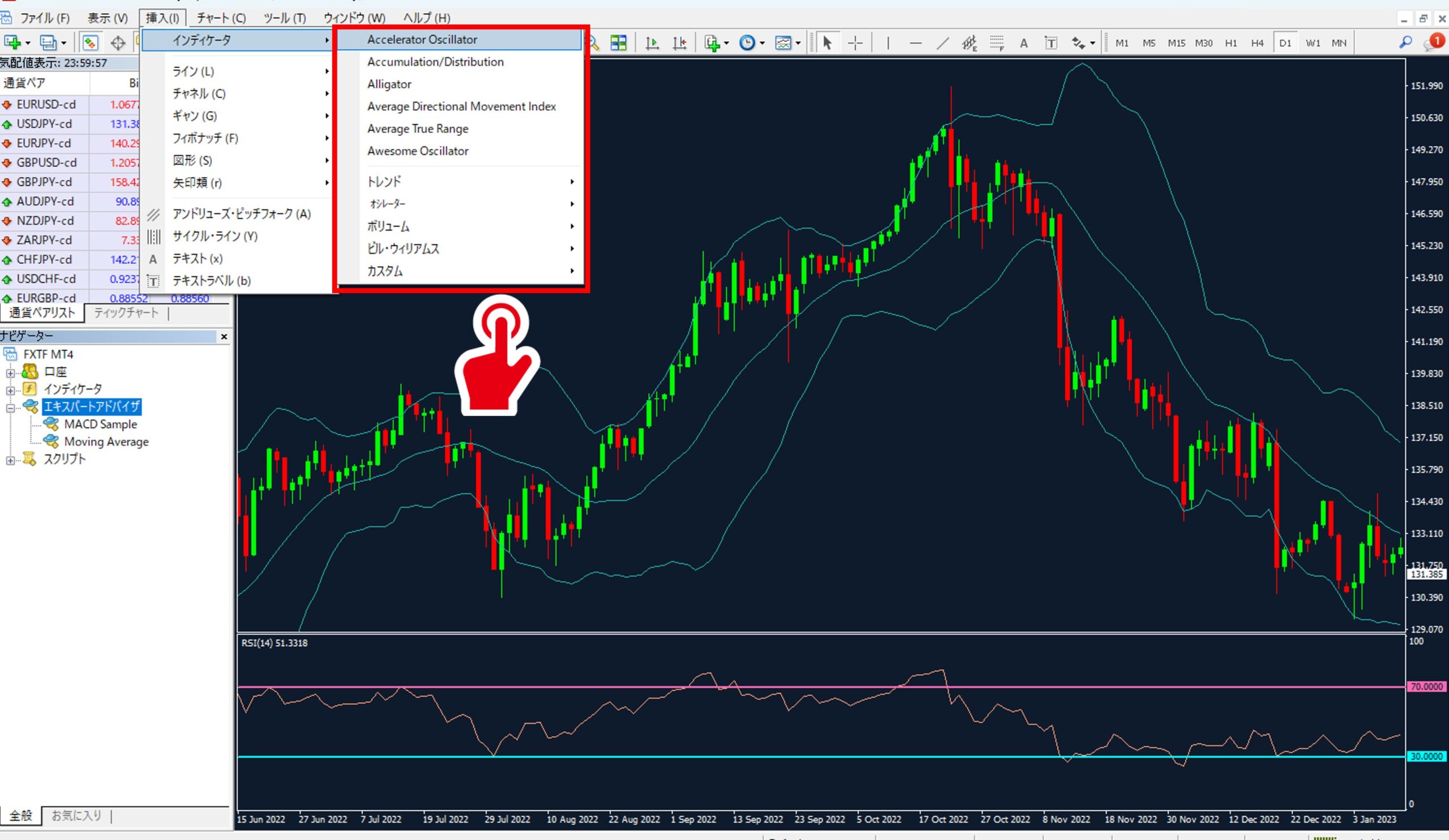
ご覧のようにインジケーターの挿入方法は簡単です。好きなインジケーターを選んで設定をおこなえばチャート上に表示されます。
逆にインジケーターを削除したい場合はチャート上で「右クリック」⇒「表示中のインジケーター」⇒「インジケーターの選択」⇒「削除」⇒「実行」をすればOKです。
たくさんのインジケーターや描画ツールを表示させると画面がゴチャゴチャして見づらくなってしまいますので、適度な数を心掛けてみてください。
MT4でおすすめのインジケーターについては、以下の記事もご覧ください。
一緒に読みたい
-

MT4でおすすめインジケーターと使い方を徹底解説
続きを見る
MT4の自動売買ツール導入方法
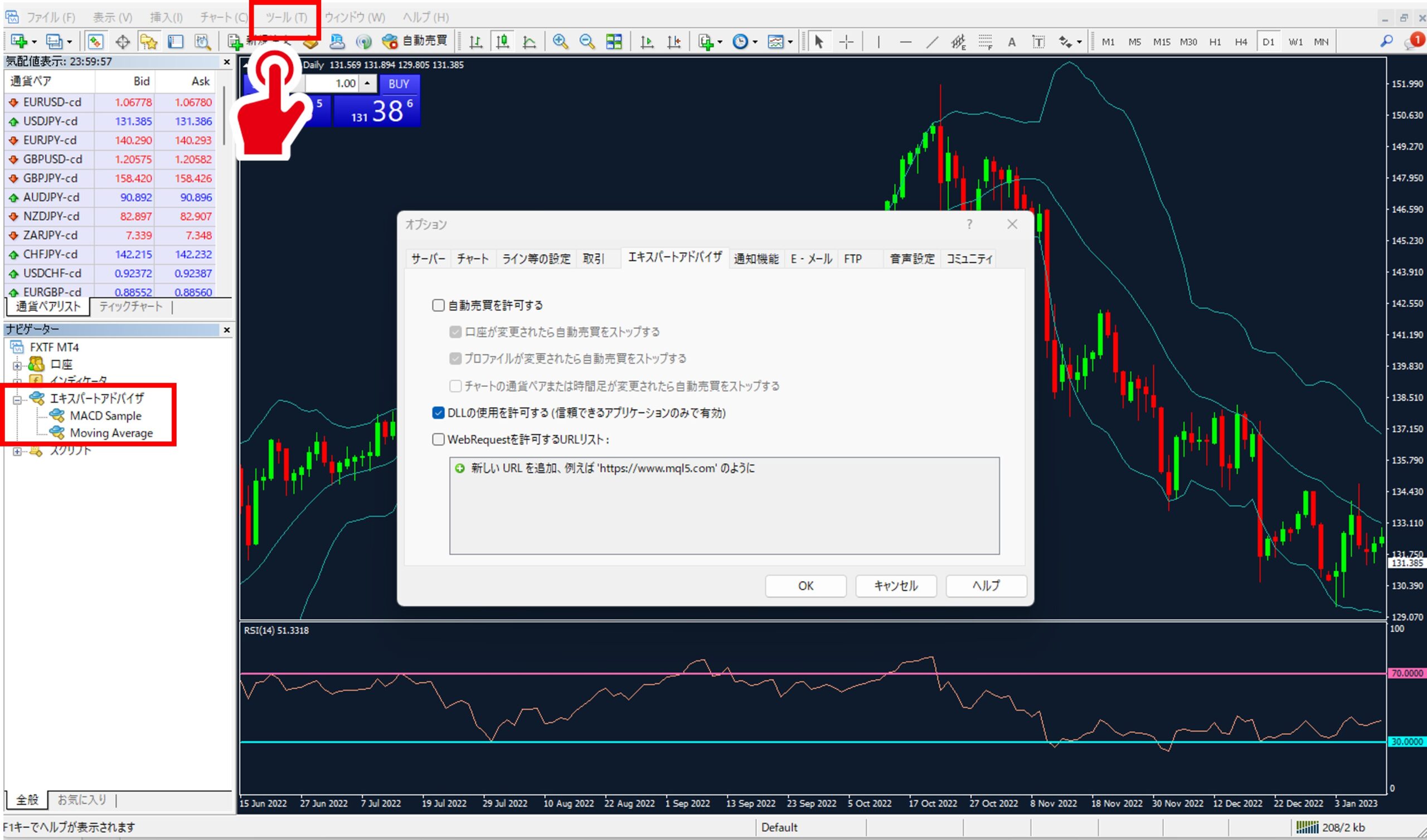
MT4に自動売買ツールを導入する手順は以下の通りです。
自動売買ツールを導入する手順
- 自動売買ファイルをダウンロードする
- MT4を開き「ファイル」⇒「データフォルダを開く」を選択
- フォルダ内の「MQL4」⇒「Experts」を選択
- 「Experts」のフォルダに自動売買ファイルをドラッグ&ドロップ
- MT4を再起動する
- 追加した自動売買ファイルが画面左下のナビゲーター欄に表示される
- ナビゲーター欄の自動売買ファイルをチャート上にドラッグ&ドロップ
- 画面上部の「ツール」⇒「オプション」⇒「エキスパートアドバイザー」を選択
- 「自動売買を許可」にチェックを入れる
- 自動売買ファイルが稼働しているか確認して完了
こちらが自動売買ツールを導入するまでの流れですが、ポイントは自動売買ファイルをMT4のExpertsフォルダに入れるところです。
というのも「MQL4」⇒「Expertsフォルダ」に自動売買のファイルを入れないと正しく作動しません。組み込んだはずの自動売買ツールがナビゲーター欄に表示されない場合は、ファイルを入れる場所を間違えている可能性が高いのでチェックしてみてください。
また、「オプション」⇒「エキスパートアドバイザー」⇒「自動売買の許可」という手順も忘れないようにしましょう。
MT4が使えるおすすめ国内FX会社
続いてはMT4が使えるおすすすめの国内FX会社を紹介していきます。
MT4以外の項目を比較してFX会社を選びたい方は、以下の「FXおすすめ口座比較」の記事をご覧ください。
一緒に読みたい
-

【2024】FX口座おすすめ比較ランキング!初心者が失敗しない選び方
続きを見る
アヴァトレード

「アヴァトレード」はMT4・MT5対応の口座を作れるFX会社です。MT4対応の「エキスパートコース(口座タイプ)」を選べば、MT4にログインするためのID(口座番号)が取得できます。
アヴァトレードは国内FX会社としては珍しく「1ロット=10万通貨」という設定になっていますが、0.01ロットから注文を通せるので1000通貨からの取引が可能です。(だいたい5,000円~6,000円くらいの資金で取引を始められる)
また、全部で55種類の通貨ペアを用意しているところも特徴のひとつであり、マイナー通貨ペアで勝負したい方にはおすすめのFX会社と言えるでしょう。
もちろん自動売買も認められていますので、様々な取引方法をアヴァトレードで試してみてください。
OANDA証券
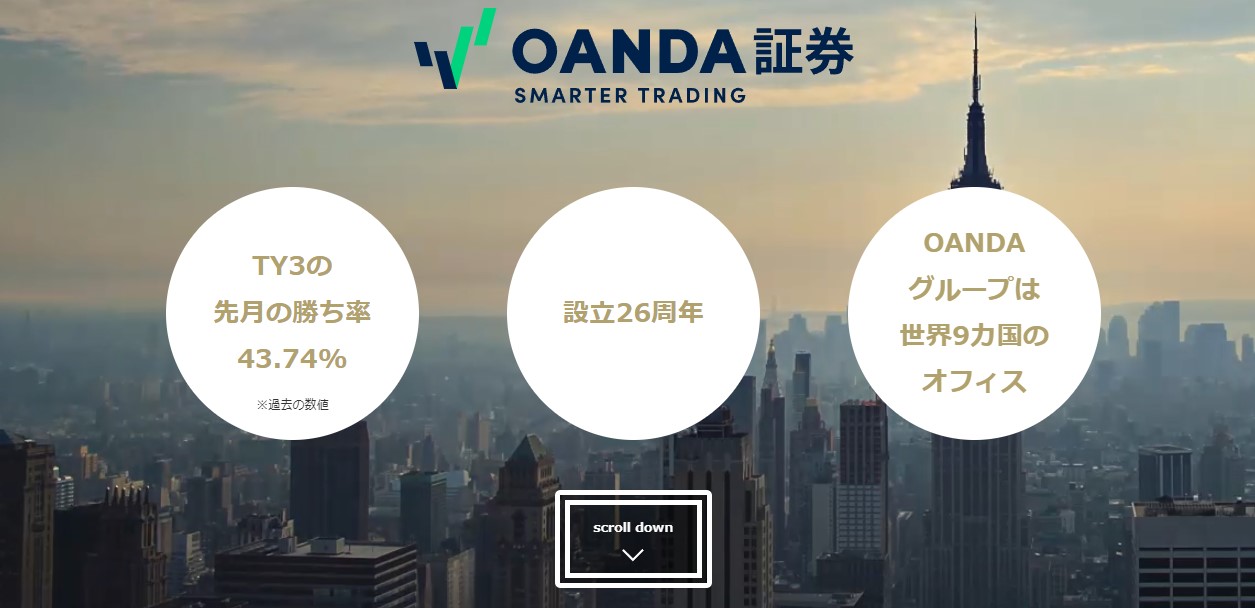
「OANDA証券」もMT4・MT5対応の口座を開設できるFX会社です。OANDA証券ではFX関連の情報や経済ニュースを数多く配信しています。
そのため、取引時に参考となるデータが豊富で初心者トレーダーにとっては勉強もできるFX会社と言えるでしょう。
ちなみにOANDA証券の米ドル円スプレッドは「0.3銭~」と少しだけ広めの設定ですが、ほかのユーロ円やポンド円のスプレッドはかなり狭めです。
MT4を使って主要通貨ペアで勝負するならOANDA証券がおすすめなので、ぜひ参考にしてみてください。
その他のMT4対応のFX口座については以下の記事もご覧ください。
一緒に読みたい
-

MT4対応のおすすめ国内FX会社3選!オススメ理由とQ&A
続きを見る
MT4の使い方やダウンロード方法に関するQ&A
それでは最後にMT4の使い方やダウンロード方法に関する疑問をQ&A形式で解消していきましょう。
MT4にログインできないときの原因と対処法は?
MT4にログインできないときの主な原因は「ID(口座番号)」「パスワード」「サーバー名」の入力ミスです。ログインできない場合は一度IDなどを再確認してみてください。
仮にログイン情報に間違いがなければ「口座の休眠(または凍結)」「ネット接続が不安定」などを疑いましょう。
一定期間口座を使っていないと自動的に口座が休眠となるFX会社もあります。休眠口座になった場合の対処法はFX会社ごとに異なりますので、一度サポートデスクまで連絡をしてみてください。
あとはネット接続が安定していないと上手くログインできないときもあります。
MT4の画面を複数表示させることは可能?
MT4の画面を複数表示させることは可能です。
複数のMT4画面を表示させる方法
- MT4ファイルを複数回ダウンロードする
- それぞれ個別の名前を付ける
- 表示させたい分のMT4を起動させる
MT4は何度でもダウンロードできます。それぞれのファイルに別の名前を付けて保存しておけば確認作業が容易になるので参考にしてみてください。
複数のMT4を同時に開けばその分だけチャート画面が増えますが、その画面を別のモニターに映して分析に活用するのもひとつのテクニックです。
MT4をスマホで利用するときの使い方は?
MT4にはスマホ版のアプリもあります。スマホ内にMT4をインストールしたら起動させ、パソコン版と同じようにログインをおこなってください。
ログイン後はチャート画面を見ながら注文を出していけば良いだけなので、基本的な使い方はパソコン版と変わりません。
MT4の使い方やダウンロード方法は簡単
FXの取引に欠かせない「MT4」の使い方やダウンロード方法を紹介してきました。ご覧いただいたようにMT4のダウンロード方法はとても簡単です。
基本的にはダウンロードまたはインストールボタンを押すだけなので初心者でも問題なく扱えると思います。
また、MT4対応の国内FX会社についてもご覧いただきましたが、精度の高いチャート分析と便利な注文方法を体験してみたい方は「アヴァトレード」や「OANDA証券」を利用してみてください。きっとその使い勝手の良さに驚くと思います。






